Zobacz też:
Najpierw należy ustawić statyczny IP. Wpisujemy:
nano /etc/network/interfaces
i nasz plik powinien wyglądać mniej więcej tak:
source /etc/network/interfaces.d/* # The loopback network interface auto lo iface lo inet loopback # The primary network interface auto eth0 iface eth0 inet static address 192.168.1.160 netmask 255.255.255.0 network 192.168.1.0 broadcast 192.168.1.255 gateway 192.168.1.1 dns-nameservers 127.0.0.1 8.8.8.8
Teraz można zrestartować połączenia sieciowe poleceniem:
/etc/init.d/networking restart
Dalej powinniśmy wyedytować plik hosts:
nano /etc/hosts
Jego zawartość ustawić jak poniżej:
127.0.0.1 localhost 192.168.1.160 server.ckp.local server # The following lines are desirable for IPv6 capable hosts ::1 localhost ip6-localhost ip6-loopback ff02::1 ip6-allnodes ff02::2 ip6-allrouters
Aktualizujemy system:
apt-get update apt-get upgrade
Teraz instalujemy wszystkie potrzebne narzędzia do instalacji samby:
apt-get install acl attr autoconf bind9 bind9utils bison build-essential \ debhelper dnsutils docbook-xml docbook-xsl flex gdb libjansson-dev krb5-user \ libacl1-dev libaio-dev libarchive-dev libattr1-dev libblkid-dev libbsd-dev \ libcap-dev libcups2-dev libgnutls28-dev libgpgme11-dev libjson-perl \ libldap2-dev libncurses5-dev libpam0g-dev libparse-yapp-perl \ libpopt-dev libreadline-dev nettle-dev perl perl-modules pkg-config \ python-all-dev python-crypto python-dbg python-dev python-dnspython \ python3-dnspython python-gpgme python3-gpgme python-markdown python3-markdown \ python3-dev xsltproc zlib1g-dev
W trakcie instalacji wyskoczą nam okienka z prośbą o nazwę domeny i serwera, wypełniamy jak poniżej (domena: CKP.local, serwer: server.ckp.local):
Dalej należy dodać ACL do głównej partycji. Edytujemy kolejny plik:
nano /etc/fstab
i zamiast
/ ext4 errors=remount-ro 0 1
dajemy:
/ ext4 errors=remount-ro,user_xattr,acl,barrier=1 1 1
i następnie wykonujemy:
mount -o remount /
Dalej pobieramy sambę i wypakowujemy (niestety apt-get install samba nie zadziała tak jak by się chciało):
cd /usr/src wget https://download.samba.org/pub/samba/samba-latest.tar.gz tar zxvf samba-latest.tar.gz cd samba-* ./configure
*) W zależności którą wersję mamy.
Jak wszystko przejdzie bezbłędnie, wykonujemy:
make make install
Trochę to potrwa.
Dalej uruchamiamy instalacje domeny:
/usr/local/samba/bin/samba-tool domain provision
3 pierwsze opcje domyślne (wciskamy ENTER), czyli CKP.LOCAL, CKP, dc.
Następnie wybieramy DNS’a i będzie to ręcznie wpisany BIND9_DLZ.
Dalej podajemy 2 razy hasło administratora domeny i instalacja idzie do końca. Powinien wyjść podobny komunikat:

Konfiguracja Kerberosa:
cp /etc/krb5.conf /etc/krb5.conf.old cp /usr/local/samba/private/krb5.conf /etc/krb5.conf
Następnie konfiguracja DNS’a:
nano /etc/bind/named.conf.options
W pliku konfiguracyjnym wpisujemy jak niżej:
options {
directory "/var/cache/bind";
forwarders {
8.8.8.8;
8.8.4.4;
};
dnssec-validation auto;
auth-nxdomain no; # conform to RFC1035
listen-on port 53 { any; };
allow-query { any; };
tkey-gssapi-keytab "/usr/local/samba/private/dns.keytab";
};
A w pliku:
nano /etc/bind/named.conf.local
dodajemy na końcu:
include "/usr/local/samba/private/named.conf";
Sprawdzamy, czy jest poprawna konfiguracja – wpisując poniższe polecenie nie powinno się nic pokazać.
named-checkconf
Teraz plik resolvera:
nano /etc/resolv.conf
powinien wyglądać tak:
domain ckp.local search ckp.local nameserver 192.168.1.160
Na koniec restart usługi DNS:
/etc/init.d/bind9 restart
I uruchamiamy sambe wpisując po prostu samba. Sprawdzanie działania:
pgrep samba
Powinny wyskoczyć PID procesów samby jeśli jest uruchomiona.
Teraz trzeba dodać sambe do autostartu. W aktualnym Debianie brakuje pliku /etc/rc.local więc go stworzymy:
nano /etc/rc.local
Jako zawartość wklejamy:
#!/bin/sh -e # # rc.local # # This script is executed at the end of each multiuser runlevel. # Make sure that the script will "exit 0" on success or any other # value on error. # # In order to enable or disable this script just change the execution # bits. # # By default this script does nothing. /usr/local/samba/sbin/samba exit 0
Teraz dodajemy m.in. odpowiednie prawa i sprawdzamy czy jest OK:
chmod +x /etc/rc.local systemctl daemon-reload systemctl start rc-local systemctl status rc-local
Powinno się ukazać coś takiego:
Wychodzimy Crtl+C.
Teraz możemy dołączyć komputery do domeny.
W kolejnych wpisach:
- Zarządzanie AD na Debianie
- Tworzenie profilu mobilnego
Bibliografia:
- https://linuxconfig.org/enable-ssh-root-login-on-debian-linux-server
- https://stackoverflow.com/questions/44797694/where-is-rc-local-in-debian-9-debian-stretch
- https://www.it-adamczyk.pl/warsztaty/domena-active-directory-linuxie-aktualizacja-2017/
- https://wiki.samba.org/index.php/Installing_Samba
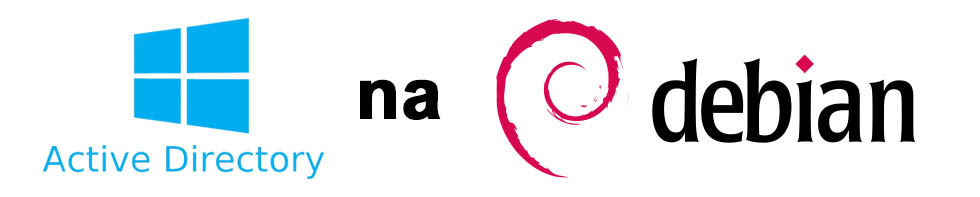
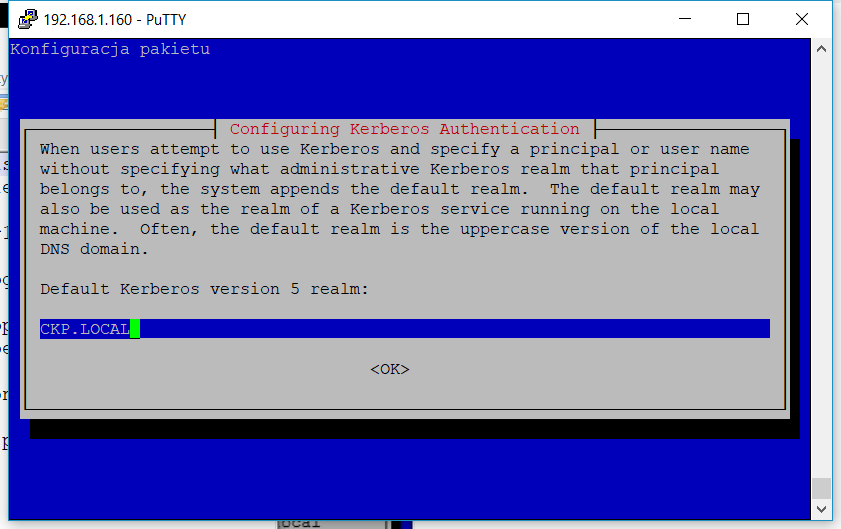

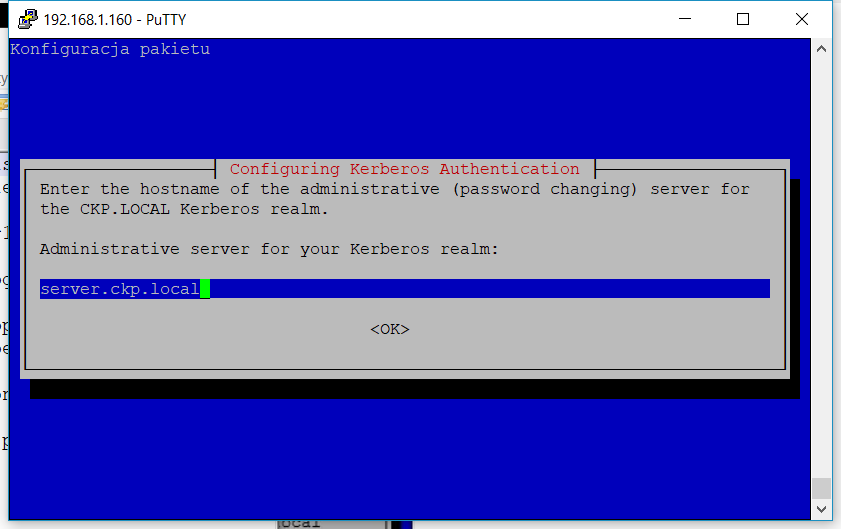
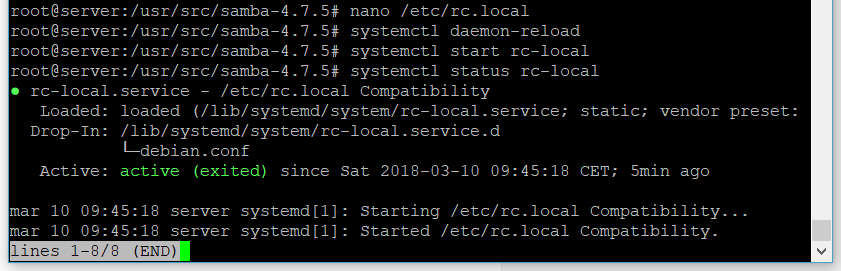
Szkoda tylko, że przy /etc/init.d/networking restart pojawia się już błąd. Brakuje tu informacji o konfiguracji eth0, w debianie 9 już tak się nie nazywa interfejs sieciowy, tak więc poradnik niekompletny :/
To zależy chyba od sprzętu, spotkałem się z eth0 czy innymi nazwami. Jest napisane, że konfiguracja powinna wyglądać “mniej więcej tak”, kto się choć trochę zna, powinien dać radę to ogarnąć.
Bardzo fajnie i przystępnie opisane – z niecierpliwością czekam na zarządzanie AD przez debian. Co do eth0 to zależy od nazwy interfejsu sprzetowego. Np. moja karta sieciowa na virtualce ma nazwę smm3 a nie eth0. Większość fizycznych sieciówek jest jednak nazywana eth.
Bardzo solidny poradnik. Cześć Ci i chwała! Dziękuję!
coś się posypało zagnieżdżone od pewnego momentu 🙁 nic nie widać 🙁
Naprawione